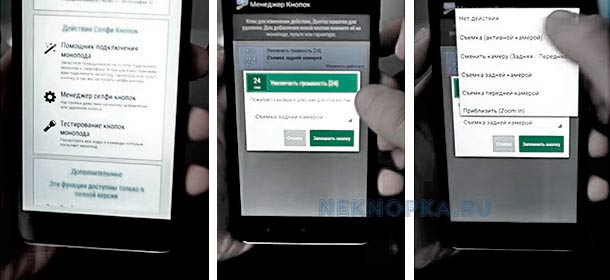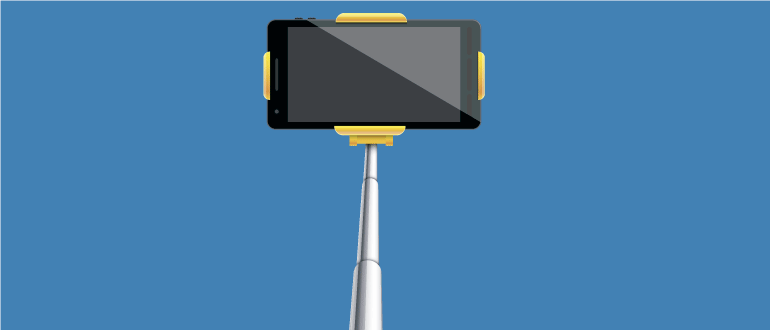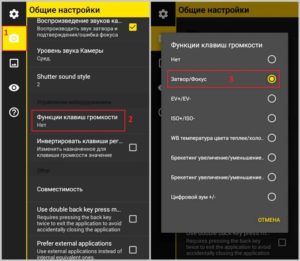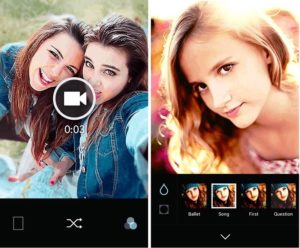- Как пользоваться селфи палкой с кнопкой
- Как подключить и настроить кнопку на селфи палке
- Почему не работает кнопка на моноподе?
- Инструкция к bluetooth пульту для селфи
- Настройка селфи-палки на Android
- Разновидности моноподов
- Подключение к Android палки-селфи
- Проблемы подключения
- Нет подключения через Bluetooth
- Android не реагирует на палку при подключении через провод
- Лучшие приложения для селфи-палки
- SelfieShop Camera – настоящий универсал
- Camera FV-5 – одна из популярных
- B612 – всё для селфи
- Retrica – из разряда must have
- Сделаем выводы
Как пользоваться селфи палкой с кнопкой
Палка для селфи (монопод) — устройство, позволяющее без посторонней помощи сфотографировать себя под удачным ракурсом.
Первые аналоги современного монопода появились еще в 1985 году — так называемый «телескопический удлинитель для поддержания компактных камер» запатентовали два японских новатора.
Однако спустя 10 лет их изобретение попало в книгу «101 самое бесполезное японское изобретение». С активным развитием Instagram и других соцсетей популярность селфи-палок стремительно возросла, и сегодня их уже никто не считает бесполезными.
С помощью селфи-палки можно сделать оригинальное фото на интересном фоне или сфотографироваться всей компанией друзей так, чтобы никто не остался за кадром.
В продаже можно встретить несколько видов моноподов по цене от 200 рублей до 20 тысяч и более, однако наибольшей популярностью пользуются селфи-палки стоимостью 1000-2000 рублей со встроенной в ручку кнопкой.
Такие приспособления отлично справляются со своими обязанностями и при бережном обращении прослужат не один год.
Пользоваться моноподом для селфи с кнопкой очень удобно: достаточно закрепить смартфон в держателе, выдвинуть телескопическую «руку» на нужную длину и нажать кнопку.
При этом сигнал с кнопки на телефон может передаваться двумя способами:
- Посредством провода, который вставляется в разъем для наушников смартфона;
- Через Bluetooth-соединение.
Как подключить и настроить кнопку на селфи палке
Подключить селфи-палку с кнопкой к любому современному смартфону гораздо проще, чем может показаться на первый взгляд.
Предлагаем вашему вниманию несколько инструкций, следуя которым вы без особого труда подключите проводной или bluetooth-монопод к айфону или андроид-смартфону.
Подключение и настройка проводной селфи-палки на Андроид:
- Надежно закрепите телефон в держателе на моноподе;
- В разъем для наушников вставьте штекер (до упора);
- Включите смартфон и откройте стандартное приложение для фото;
- Выдвиньте нужное количество секций монопода и делайте снимки, нажимая на кнопку, расположенную на рукоятке девайса.
Если при нажатии смартфон не фотографирует, а меняет громкость звука, следует заглянуть в настройки фотокамеры в телефоне, выбрать пункт «Действие по клавише громкости» и установить для этой клавиши функцию «Съемка» .
ВИДЕО ИНСТРУКЦИЯ
» alt=»»>
Существует несколько специальных приложений для селфи-палки с кнопкой — Selfishop Camera, Retrica, В612.
В большинстве случаев делать селфи можно и без дополнительных программ, однако их наличие открывает дополнительные возможности, поскольку данные утилиты создавались непосредственно для создания селфи. К примеру, на фото можно накладывать необычные эффекты, корректировать цветовой баланс и т.п.
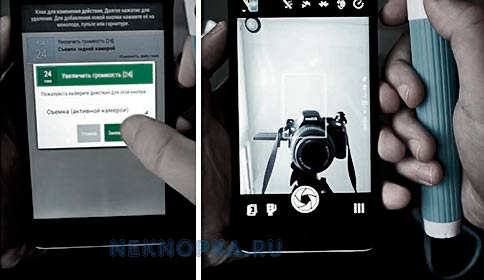
Установка и настройка приложения Selfishop Camera занимает не более двух минут.
- Нужно лишь скачать бесплатное приложение с Play Market, подключить смартфон к моноподу, запустить приложение и нажать на кнопку спуска на моноподе.
- При первом подключении на экране отобразиться предупреждение «Найдена новая кнопка», нужно выбрать для нее действие «Съемка» и нажать «запомнить».
- В дальнейшем никаких дополнительных действий выполнять не потребуется.
Настройка Bluetooth-монопода на Андроид:
- Перед началом работы следует убедиться, что монопод заряжен (если модель на батарейках, следует проверить их состояние);
- Включите на телефоне Bluetooth-соединение;
- Включите монопод для подключения к смартфону;
- В меню телефона, в разделе bluetooth-соединений, найдите название монопода, выберите его для установки соединения;
- Перейдите в стандартное или дополнительно установленное приложение для создания фото и видео и нажатием кнопки на ручке делайте пробные снимки. Если сопряжение устройств произошло, но фотокамера не реагирует на нажатие кнопки, попробуйте использовать стороннее приложение для Андроид — В612, SelfieShop Camera, или тому подобные. Их установка описана выше.
ВИДЕО ИНСТРУКЦИЯ
» alt=»»>
Подключение и настройка проводной селфи-палки на iPhone:
- Надежно установите ваш айфон, зафиксируйте держатель селфи-палки;
- Подключите шнур от монопода к разъему для наушников (аудиоразъем 3,5 мм). В большинстве случаев устройство автоматически определяется айфоном (за исключением дешевых китайских версий) и моментально настраивается на работу.
Если при нажатии айфон не фотографирует, а меняет громкость звука, необходимо зайти в настройки камеры и во вкладке «Действие по клавише громкости» установить команду «Съемка».
Настройка Bluetooth-монопода на iPhone:
- Установите свой айфон в зажим монопода;
- Включите питание селфи-палки (кнопка на рукоятке on/off);
- Включите режим Bluetooth в смартфоне. Сигналом о начале сопряжения устройств станет мигающая лампочка на моноподе;
- Запустите поиск новых устройств на айфоне, выберите название монопода и дождитесь сопряжения.
Для съемки используется стандартное приложение Camera от iPhone. При следующих включениях соединение устройств будет автоматическим.
Почему не работает кнопка на моноподе?
Одно дело, если кнопка монопода работает неправильно — вместо того чтобы фотографировать, прибавляет или убавляет звук телефона. В данном случае нужно лишь зайти в настройки фотокамеры в смартфоне, выбрать пункт «Действие по клавише громкости» и установить для этой клавиши функцию «Съемка».
Если ваш смартфон вообще никак не откликается на нажатие кнопок на моноподе (при условии, что устройство заряжено), то это свидетельствует о несовместимости устройств. Такие неполадки чаще всего возникают со смартфонами фирм Sony и Alcatel.
Вся проблема, как правило, заключается в устройстве гнезда аудиовыхода — оно сделано под гарнитуру и имеет четыре контакта в штекере.
В дешевых моноподах используются 3-пиновые штекеры. Если это так, то для корректной работы достаточно купить переходник аудиоразъем 3,5 мм с 3 на 4 pin.
Даже если устройства не удалось «подружить», это не помешает сделать хорошее селфи. Достаточно в стандартном приложении фотокамеры установить таймер на несколько секунд, нажать кнопку «фото», отвести смартфон на нужное расстояние и дождаться, когда «вылетит птичка».
Источник
Инструкция к bluetooth пульту для селфи

Если вам уже повезло и вы приобрели маленького помощника, то вам осталось разобраться в особенностях его работы. На самом деле, в этом нет ничего сложного. Но все-таки нам хочется поделиться информацией о том, как пользоваться пультом для селфи.
Описание схемы пульта:
- световой индикатор для готовности устройства к работе;
- селфи-кнопка для iOS устройств, дополнительный функционал — увеличение громкости смартфона;
- джойстик on/off для включения/выключения пульта;
- селфи-кнопка для Android устройств, дополнительный функционал — ввод (enter);
- крепление для шнурка.
Поддерживаемые системы смартфонов и планшетов:
Особенности пульта:
- радиус действия — 10 метров;
- не является водонепроницаемым;
- для смены батарейки требуется отвертка;
- в первый раз время bluetooth-подключения займет до 5-10 секунд, в следующие подключения — до 2 секунд.
Алгоритм включение пульта:
- включить режим On (п. 3 на схеме). Если индикатор (п. 1 на схеме) замигал, значит устройство работает корректно и готово к работе;
- включить режим bluetooth на смартфоне или на планшете;
- запустить поиск новых устройств, подключить устройство к пульту для соединения;
Имя пульта в списке подключенных bluetooth-устройств:- для iOS: AB Shutter;
- для Android: EDUP-3513, ABShutter;
- в отдельных случаях возможно имя Yunteng.
Иногда система Android не видит пульт в списке устройств. Ниже приведен список бесплатных приложений, которые могут помочь.
- запустить камеру вашего устройства;
- нажать на соответствующую кнопку (для iOS — п. 2 на схеме, для Android — п. 4 на схеме);
- любование новым фото, выключение пульта при необходимости (п. 3 на схеме);
- для повторного включения выбирать имя среди подключенных устройств больше не придется.
Бесплатные приложения для Android, если устройство не видит пульт:
- Selfishop Camera;
Специальное приложение, разработанное для селфи пульта. - Camera360.
- настройки (значок в виде шестеренки);
- дополнительные настройки (advanced settings);
- настройки камеры (camera settings);
- клавиша громкости (volume function);
- выбрать съемку (сapture).
Пошаговая настройка приложения:
Источник
Настройка селфи-палки на Android
Каких-то лет десять назад, чтобы сделать фотографический автопортрет, нужно было снимать себя через зеркало или просить посторонних. Качество снимков оставляло желать лучшего. А когда в первом десятилетии века появился монопод или палка для селфи, стало возможным фотографировать себя любимого с расстояния, намного превышающего длину вытянутой руки. Устройство облегчает захват камерой гаджета позирующих и панораму заднего плана. Но чтобы снимок удался, важно знать, как настроить селфи-палку на Android. Об этом мы сейчас и расскажем.
Разновидности моноподов

Конструкции моделей примерно одинаковы, а основные различия заключаются в дизайне и способе управления гаджетом. Существует две принципиально различающиеся разновидности, как их еще называют, «волшебных палочек нарциссов»:
Первые оснащены разъемом для провода, присоединяемого к аудиовходу гаджета (разъем для наушников). Сразу пару слов о том, как пользоваться селфи-палкой с кнопкой и проводом для Android. Такой вариант не требует дополнительной подзарядки аккумулятора и очень прост в использовании. Достаточно подключить оба устройства шнуром, переназначить функции клавиш камеры, а для фотографии нажимать кнопку на ручке палки.
Вторые поддерживают удаленное управление через Bluetooth. Принцип действия заключается в синхронизации монопода и гаджета с помощью такого беспроводного соединения.
В этом случае расстояние не будет ограничиваться длиной руки. Такая модель стоит дороже и сложнее в применении. Управление снимком осуществляется с помощью выносного пульта. Есть варианты, оснащенные зеркалами, смотрясь в которые можно примерно оценить, какой получится снимок, если делать фото с помощью основной камеры.
Устройство можно легко поднять над головой, вытянуть вперед или сторону и таким образом выбрать лучший ракурс, сформировать красивую композицию и активировать спуск именно в тот момент, когда все идеально готово. Прежде чем покупать такую селфи-палку, необходимо убедиться, что она поддерживает ОС Android и подходит для имеющейся модели смартфона. Важно оценить удобство сборки-разборки и разобраться в тонкостях работы механизма спуска.
Подключение к Android палки-селфи
Теперь о самом для нас интересном – о том, как подключить селфи-палку на Android так, чтобы она действительно работала и приносила удовольствие. Процесс включает три этапа:
- сборку конструктивных элементов;
- настройку клавиш управления;
- соединение устройств.
Чтобы собрать этот нехитрый агрегат правильно, нужно:
- Установить на селфи-палку кронштейн крепления. В инструкции изготовителя должно быть детально разъяснено, как установить кронштейн и зафиксировать в нем гаджет.
- Выбрать оптимальный для гаджета размер дополнительного крепежа, вставить Android и тщательно зафиксировать в седле.
- Вытащить монопод на максимальную длину.
- Убедиться в надежности крепления, перемещая в стороны и поворачивая собранную конструкцию.
Затем можно переходить к настройке управления и подключению. Чтобы подключить палку-селфи к телефону Android, необходимо:
- В случае с проводной моделью подсоединить провод (идет в комплекте) к гнездам на моноподе и мобильном устройстве. Для беспроводной – включить питаниена ручке палки. Должен загореться мигающий синий индикатор. Затем нужно включить Bluetooth, выполнить поиск и сопряжение устройств. Селфи-палка определится на экране значком наушников.
- Открыть приложение «Камера» и в меню общих настроек изменить функции клавиш громкости в соответствии с инструкцией, прилагаемой к моноподу.
Проблемы подключения
Если не учитывать чисто механические поломки, то когда на Android не работает селфи-палка, в большинстве случаев это связано со следующими причинами:
- недостаток соединения;
- неправильные настройки, полная или частичная несовместимость с гаджетом.
Такое частенько случается с любым типом чудо-палки и в большой степени зависит от возможностей операционной системы используемого мобильного устройства.
Нет подключения через Bluetooth
Когда не срабатывают кнопки на моноподе, или он не фотографирует, а прибавляет звук, это свидетельствует о том, что соединение либо не установлено, либо разорвано. В этом случае нужно повторно синхронизировать устройства через Bluetooth. Аккумулятор селфи-палки должен быть достаточно заряжен.
Возможно, во время съемки включался музыкальный проигрыватель. Также стоит проверить, правильно ли определены функции клавиш на гаджете, а при необходимости перепрограммировать.
Не все гаджеты поддерживают изменение функций кнопок. Для этого часто требуется рут, более поздняя версия ОС или стороннее приложение для камеры. Рекомендуется проверить подключение на другом смартфоне. Также можно попробовать удалить все ранее созданные подключения по Bluetooth и снова попытаться подключить палку.
Android не реагирует на палку при подключении через провод
Если не работает монопод, гаджет не хочет синхронизироваться с селфи-палкой через шнур, необходимо проверить состояние кабеля, разъемов и убедиться, что он вставлен в гнезда до упора. Если сигнал не проходит, палка работать не будет. Если это не работает, остается лишь подумать над обновлением ОС или о сторонней программе, способной решить проблему.
Лучшие приложения для селфи-палки
Таких вариантов достаточно. Даже в Google Play есть не меньше полутора десятков весьма хороших приложений. Можно выбирать по марке, производителю, версии ОС, но лучше воспользоваться отзывами пользователей на специализированных форумах. Ниже мы подготовили для вас небольшой список из наиболее удачных решений.
SelfieShop Camera – настоящий универсал
Данная бесплатная программа для селфи для Android поддерживает огромное число устройств и практически все виды моноподов. «Весит» немного, а разместить его можно на внешней карте памяти без всякого отказа от стоковой «Камеры».
Чтобы решить проблемы с помощью этого приложения, необходимо:
- Скачать и установить.
- Подключить селфи-палку к смартфону (через провод или Bluetooth).
- Войти в настройки утилиты и выбрать раздел «Действия селфи-кнопок».
- Назначить кнопкам соответствующие функции.
Все должно сразу работать. Если активировать кнопку фотографирования на моноподе, на Android высветится окно зеленого цвета и останется лишь выбрать пункт «Запомнить кнопку».
Если результата нет, перед тем, как включить очередной раз, придется действовать через раздел тестирования кнопок. А для этого необходимо:
- Открыть соответствующий раздел приложения.
- Когда появится надпись «Для отладки нажмите любую селфи-кнопку», нажать на свое усмотрение.
- На экране гаджета отобразится код, который нужно запомнить и выйти из окна (нажать «Закрыть» в нижнем правом углу).
- Войти в раздел «Другой код кнопки», ввести значение кода и сохранить настройки.
Интерфейс имеет управление таймером, типом камеры (фронтальная/основная) и вспышкой. В число функций включен выбор режимов съемки и большой пакет плагинов.
Camera FV-5 – одна из популярных
Это не только хорошая камера для селфи на Android. Платная программа с индексом Pro считается бестселлером, хотя есть и бесплатная версия Lite. Отличается простым и понятным интерфейсом с большим выбором настроек, включая возможность назначения клавиш громкости в приложении «Камера». Чтобы воспользоваться такой функцией, необходимо:
- Установить программу на гаджет.
- Открыть приложение и войти в настройки.
- Выбрать раздел «Общие настройки» и перейти во вкладку «Функции клавиш громкости».
- Активировать пункт «Затвор/Фокус».
B612 – всё для селфи
Данная программа создана специально для селфи с использованием моноподов и считается одной из лучших в своем сегменте. Помимо огромного числа фильтров, выделяется большим функционалом с возможностью создания видеороликов и коллажей с наложением эффектов. В пользовательских рейтингах в номинации «Приложения с эффектами» всегда находится в топе.
Функция выбора кнопок для камеры работает исключительно стабильно на любых устройствах. По отзывам пользователей является лучшей, чем на SelfieShop Camera. Процедура назначения ничем не отличается от представленной выше.
Retrica – из разряда must have
Данное приложение считается одним из лучших для селфи с помощью фронтальной камеры в сочетании с моноподом. Популярность обеспечивается мощным редактором и выбором из более сотни фильтров, которые можно устанавливать еще до съемки.
Глюков и проблем совместимости с любыми моноподами практически не бывает.
Сделаем выводы
Мы представили, на наш взгляд, лучшие приложения для Android для селфи. Селфи-палка представляет собой интересное и полезное дополнение к смартфону. С помощью такого тандема получаются исключительно привлекательные и содержательные снимки, гораздо более высокого качества, чем при обычной съемке «с руки». Как минимум это практично и весело, а если использовать экшн-камеру или «зеркалку», кроме удовольствия можно получить и мировую известность.
Источник